需求: 将查询的两列数据导出到excel中 1.选择数据库,右键任务→导出数据,打开导入导出向导,单击下一步 2.在打开的SQL Server导入和导出的向导中,选择
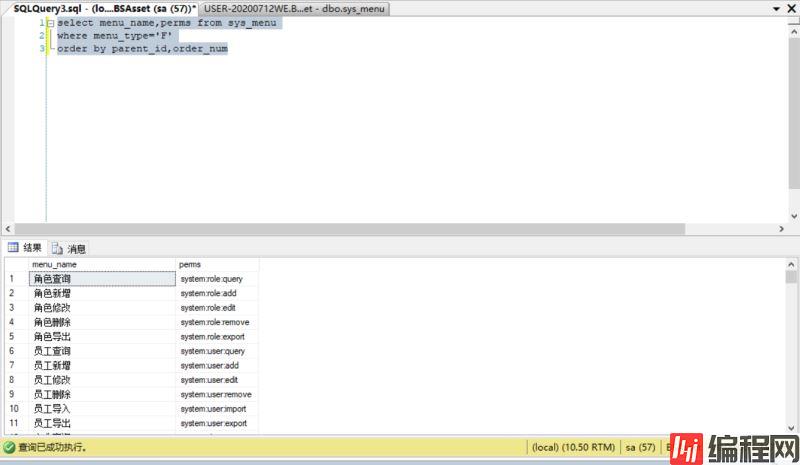
需求:
将查询的两列数据导出到excel中 1.选择数据库,右键任务→导出数据,打开导入导出向导,单击下一步
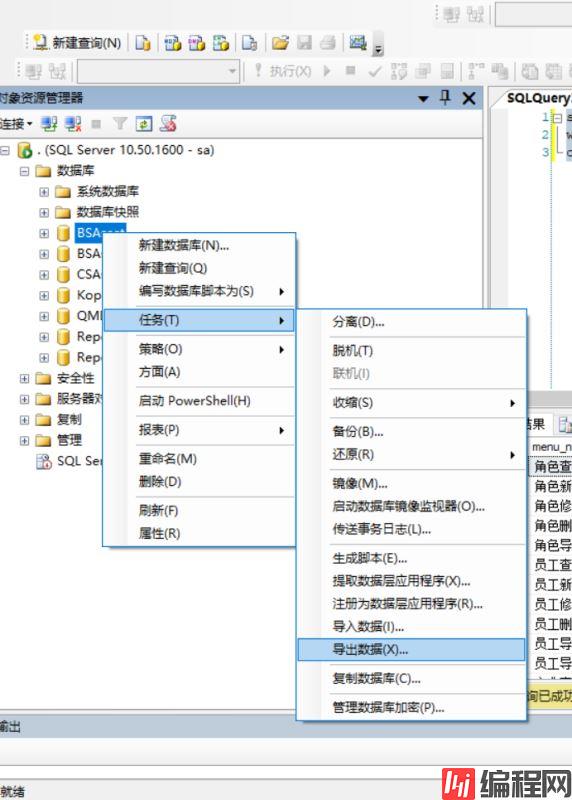
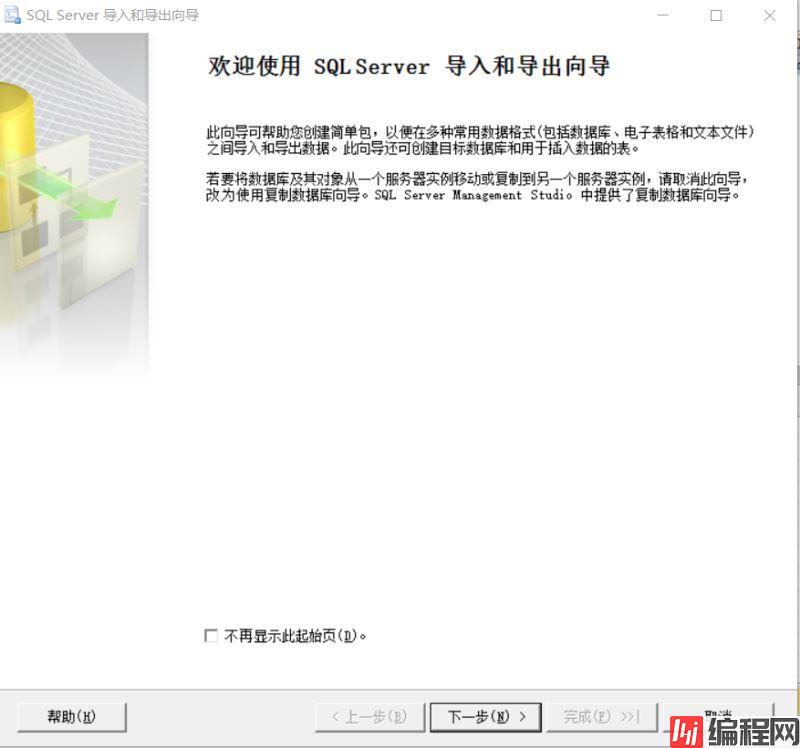
2.在打开的SQL Server导入和导出的向导中,选择服务器名称.代表本机,身份验证使用sql Server身份验证,输入用户名,密码,选择数据库,单击下一步

3.选择目标为Mircosoft Excel,选择Excel需要保存的路径,单击下一步
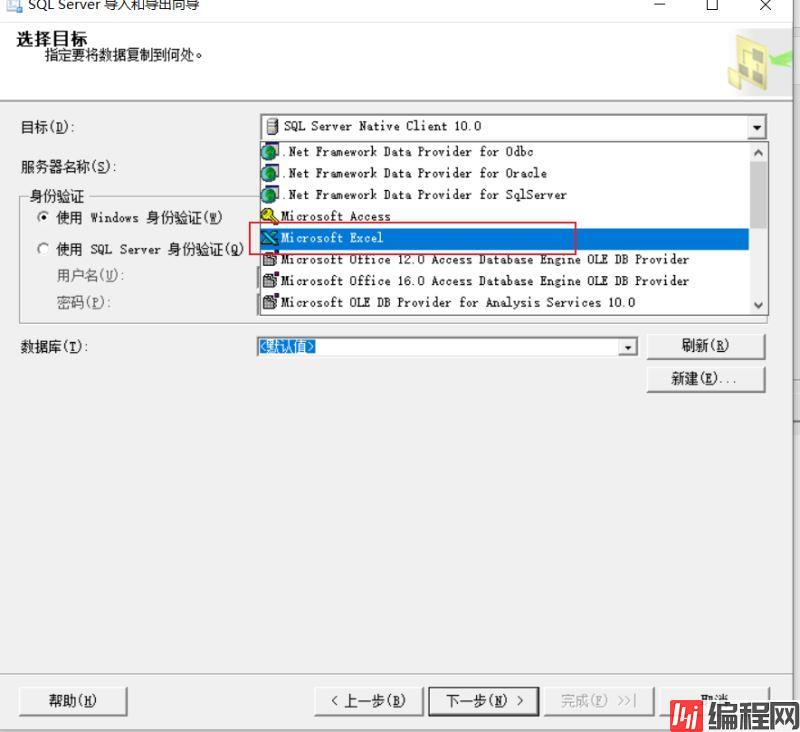

4.选择编写查询以指定要传输的数据,单击下一步
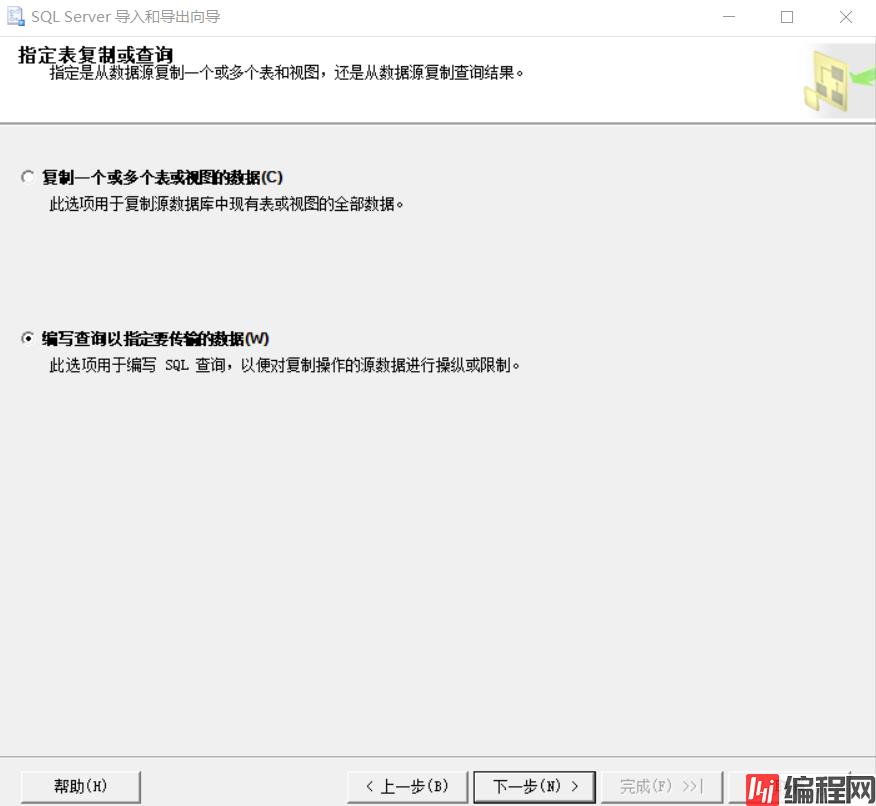
5.复制SQL语句到对话框中,单击下一步
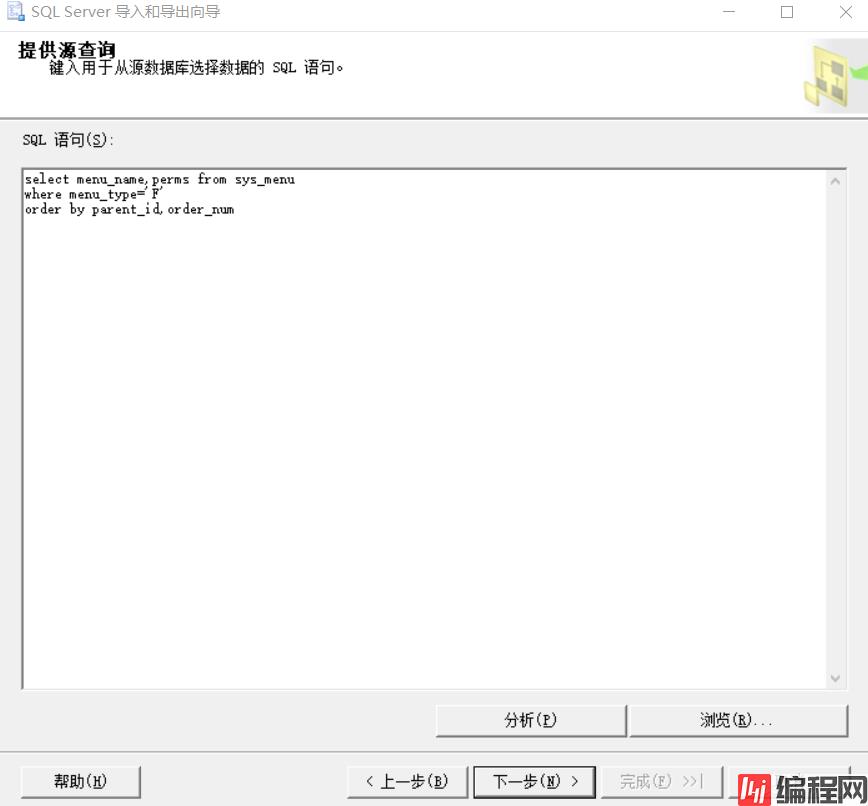
6.可以编辑映射,查看预览,剩余的一直下一步,直至完成。
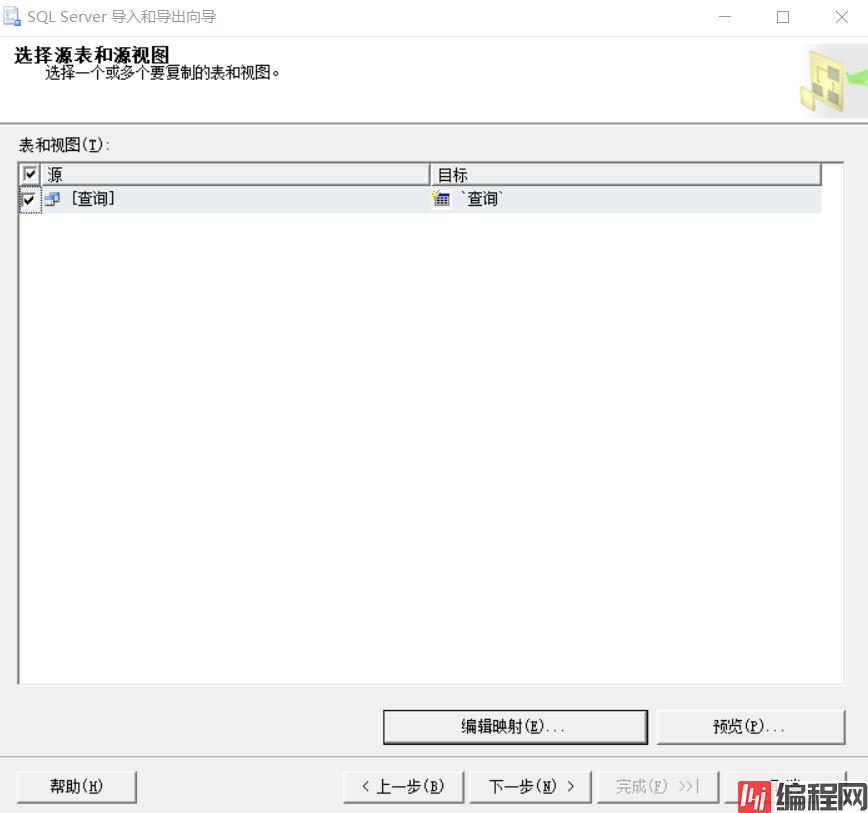
7.导出成功,查看文件
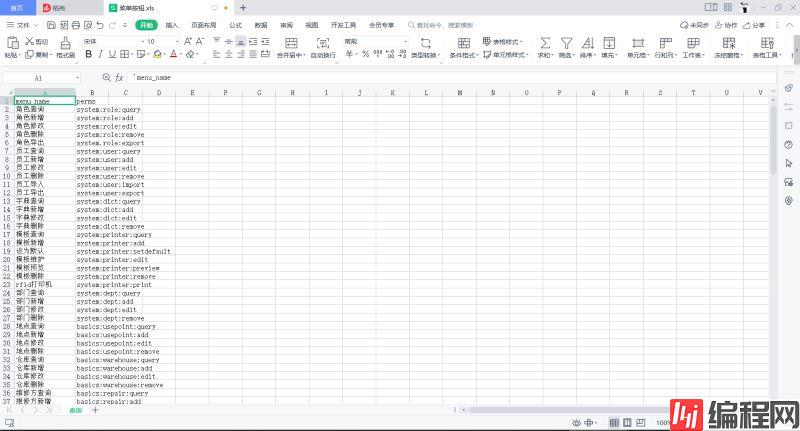
总结
到此这篇关于SQL Server查询结果导出到EXCEL表格的文章就介绍到这了,更多相关SQL Server查询结果导出EXCEL内容请搜索编程网以前的文章或继续浏览下面的相关文章希望大家以后多多支持编程网!
--结束END--
本文标题: SQL Server查询结果导出到EXCEL表格的图文教程
本文链接: https://www.lsjlt.com/news/166324.html(转载时请注明来源链接)
有问题或投稿请发送至: 邮箱/279061341@qq.com QQ/279061341
下载Word文档到电脑,方便收藏和打印~
2024-03-01
2024-03-01
2024-02-29
2024-02-29
2024-02-29
2024-02-29
2024-02-29
2024-02-29
2024-02-29
2024-02-29
回答
回答
回答
回答
回答
回答
回答
回答
回答
回答
0